
Medan storleken på bärbara datorer har minskat avsevärt de senaste åren, har storleken på Smart TV-skärmar ökat praktiskt taget utan begränsning, och har följt samma väg som i smartphones, men i mindre utsträckning och noterade detta mellan 6 och 7 tum.
De bärbara datorerna som för närvarande finns på marknaden erbjuder oss en skärmstorlek som varierar från 13 tum till 16 tum i de flesta fall, men när vi snabbt vill njuta av spel, filmer eller vår favoritserie skärmen är för liten för oss, den enklaste lösningen är att använda en tv, som dessa smarta tv-apparater som du kan köpa på PcComponentes.
Det är dock troligt att vi inte har det i rummet där vi är en antennanslutning, så det logiska är att tro att den här lösningen inte passar våra behov. Men så är inte fallet eftersom lyckligtvis, för varje datorrelaterat problem, finns en lösning i 99% av situationerna, och detta fall är inget undantag.
Här förklarar vi hur vi kan anslut en bärbar dator till en Smart TV för att se innehållet som visas på en större skärm, om vi vill titta på våra favoritfilmer eller serier, titta på ett tv-program eller helt enkelt arbeta med ett större skärmutrymme för att öppna alla applikationer vi behöver.
Anslut en bärbar dator till en Smart TV
Med en HDMI-kabel

Den snabbaste metoden för att ansluta en bärbar dator till en Smart TV är att använda en kabel HDMI. Om din smart-TV har FullHD-upplösning (1920 × 1080) med praktiskt taget vilken HDMI-kabel som helst kan du skicka både video- och ljudsignaler till din Smart TV.
Men om vår Smart TV har 4K-upplösning och vår bärbara dator kan erbjuda den upplösningen via HDMI-porten vi behöver en HDMI 2.1-kabel Om vi vill dra full nytta av fördelarna som det erbjuder oss jämfört med HDMI 2.0, även om en HDMI 1.4-kabel också tjänar oss.
HDMI 1.4 vs. 2.0 vs. HDMI 2.1
Medan HDMI 2.0 tillåter oss 4K-anslutningar med 60 fps och 21: 9 ultrabrett stöd, HDMI 2.1 erbjuder oss 4K, 8K vid 120 fps. Bandbredden för HDMI 2.0-anslutningarna är 14.4 Gbps för 48 Gbps för HDMI 2.1-anslutningen.
HDMI 2.1-anslutningar är kompatibla med talla format både ljud (DTS: X, eARC Dolby Atmos ...) samt HDR-video. Dessutom innehåller de stöd för spelfunktioner som variabel uppdateringsfrekvens, automatiskt lågt latensläge ...
Vi kan också hitta enheter med HDMI 1.4, anslutning att även om det är sant att det endast stöder 4K-anslutningar vid 24 fps.
Från en USB 2.0 / 3.0-port
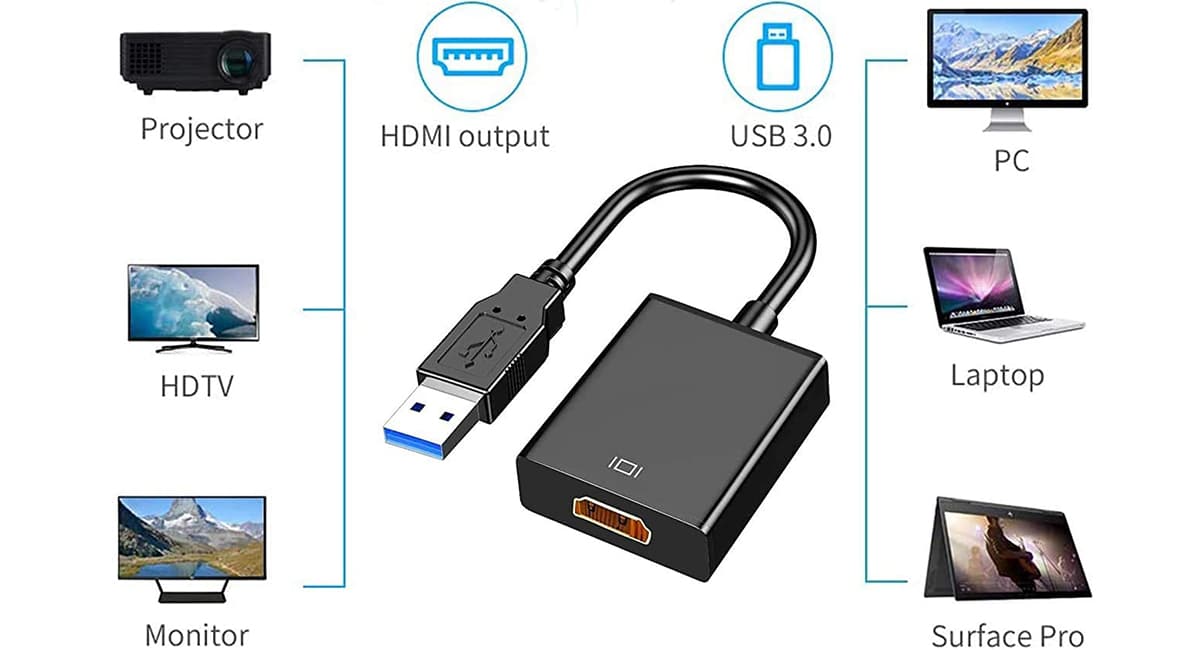
Om din bärbara dator inte har en HDMI-anslutning men har en eller flera USB 2.0-portar eller högre kan du köpa en USB till HDMI-adapter för att skicka signalen från din dator till TV: n med en upplösning på 1920 × 1080 och 60 fps.
USB-C-anslutning

USB-C-anslutningar, som DisplayPort, de är de mest avancerade när det gäller video- och ljudfunktioner. Dessa typer av anslutningar gör att vi kan få både ljud- och videosignalen, både från en bärbar dator och från en smartphone och ansluta den direkt till vår smart-TV.
Använda en DisplayPort-anslutning

Ett annat sätt vi kan ansluta till en Smart TV är via en port Display. Denna typ av anslutning bör bli en industristandard genom att tillåta oss mer funktionalitet än HDMI 2.1-teknik. genom att erbjuda support upp till 16k, stöd för alla HDR- och ljudformat, flera samtidiga bildskärmar ...
Problemet är att även om vi kan hitta bildskärmar på marknaden som erbjuder denna typ av anslutning, är det å andra sidan fortfarande svårt att hitta smarta TV-apparater med denna typ av anslutning. Om du planerar att köpa en ny Smart TV bör du därför tänka på framtiden och ta hänsyn till det erbjuder en DisplayPort-anslutning, den senaste versionen är 2.0. Denna typ av anslutning används i datorgrafikkort eftersom de erbjuder överlägsen kvalitet och minimal latens.
DVI-anslutning

Ett annat sätt att ansluta vår bärbara dator till en smart TV är via DVI-porten. Det här alternativet bör dock alltid vara kvar för sist sedan sänder bara videosignalen (i analogt och digitalt format) men inte ljudsignalen, så vi kommer inte att kunna skicka ljudet från vår utrustning till TV: n.
Genom Windows 10

Så länge som TV: n har en anslutning till vårt Wi-Fi-nätverk från vår dator som hanteras av Windows 10 kommer vi att kunna skicka signalen direkt utan att behöva använda någon tredjepartsenhet eller andra applikationer. Vi måste bara gå till aktivitetsfältet, visa meddelandemenyn och välja Projekt.
Om vår Smart TV är kompatibel, visar skärmen namnet på vår TV, som vi måste välja för att skicka innehållet på vår bärbara dator direkt till tv: n.
Chromecast

Om kablar inte är din grej kan du använda en Chromecast, Google-enheten som ansluter till HDMI-porten på din TV och som du kan skicka ditt lagsignal via Wi-Fi-anslutning. Dessutom tillåter det oss att skicka signalen från vår Android-smartphone till TV: n utan problem.
Miracast
Miracast tillåter oss skicka skärmen på vår utrustning till en smart-TV och kompatibel med denna teknik på ett mycket liknande sätt som Bluetooth gör. Båda lagen måste vara kompatibla med den här tekniken, annars kommer vi inte att kunna använda den. Miracast tillåter oss att skicka video upp till 1080p med ACC- och AC3-ljud.
AirPlay

Om din Smart TV släppte marknaden från 2018 kan du använda AirPlay-teknik (tillgänglig på Samsung-, LG- och Sony-modeller). Denna teknik tillåter dig spegla din datorskärm på tv använder denna trådlösa teknik och utan någon typ av kabel.
För att överföra signalen kan du använda den kostnadsfria applikationen 5KPlayer, även om den bästa lösningen finns i applikationen AirServer, ett program som har ett pris på 40 euro och som finns tillgängligt i Microsoft Store.
Titta på TV från en bärbar dator
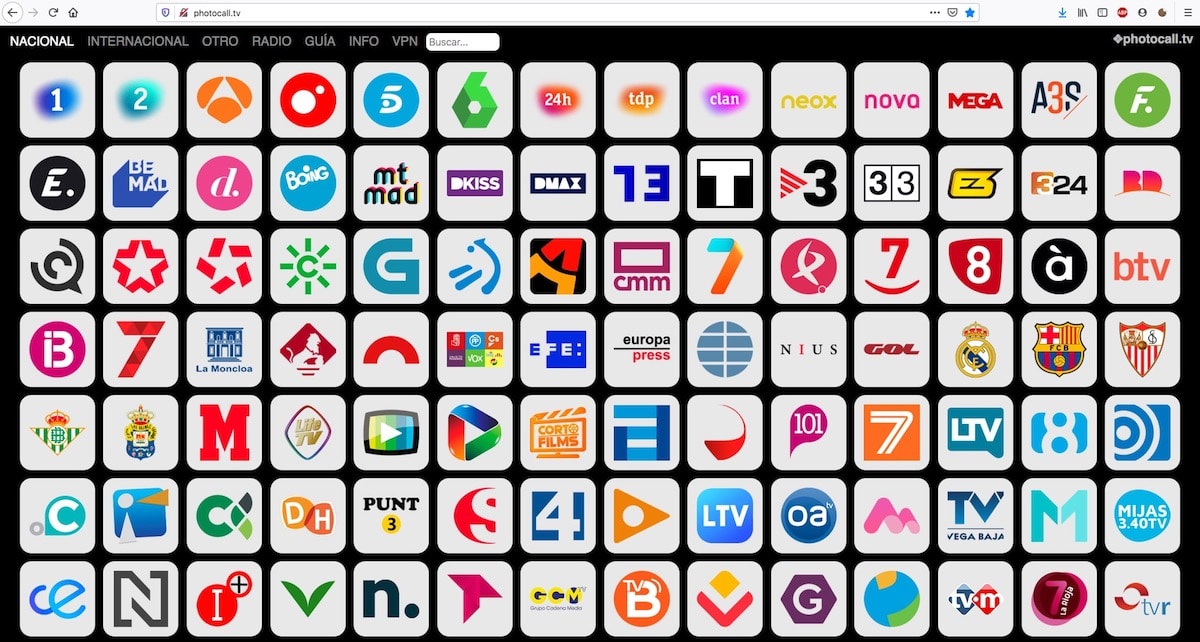
Även om det är sant att vi i Play Store har ett stort antal applikationer som gör att vi kan titta på TV från vår smartphone, dessa applikationer verkligen de behöver ingen. Om du vill se någon offentlig eller privat kanal som sänder öppet i Spanien, måste du bara söka på Google «Se kanal namn leva".
Det första resultatet som alltid visas motsvarar kanalens webbplats ifråga, en web som låter oss se sändningen live från vår webbläsare, och som vi senare kan skicka till vår Smart TV för att njuta av innehållet på en större skärm, så länge TV: n inte har ett antennuttag.
Om du inte vill söka på internet efter TV-kanaler att titta på från din bärbara dator kan du stanna förbi photocall.tv, en webbplats där du direkt kan komma åt sändningar från de flesta kanaler runt om i världen, inte bara i Spanien.
